Supprimer son compte Snapchat : guide étape par étape
La fonction de suppression d’un compte Snapchat est, comme pour beaucoup d’autres services de ce type, plutôt cachée. Après tout, la plateforme ne souhaite pas perdre d’utilisateurs ! Si vous souhaitez quitter Snapchat temporairement, vous pouvez également simplement désactiver votre compte Snapchat. Découvrez nos instructions étape par étape pour les deux options.
- Modifiez, partagez et stockez vos fichiers
- Data centers européens certifiés ISO
- Sécurité élevée des données, conforme au RGPD
Supprimer un compte Snapchat : sur le Web
Pour supprimer définitivement votre compte Snapchat, deux étapes sont nécessaires. Si vous avez demandé la suppression de votre compte, votre profil est d’abord désactivé pendant 30 jours avant d’être officiellement supprimé par Snapchat. Pendant ce temps, vous pourrez toujours retrouver votre compte et vous connecter, si vous changez d’avis.
Les utilisateurs d’Android ne peuvent pas supprimer leur compte Snapchat directement dans l’application ; ils doivent passer par un navigateur Web. Voici la marche à suivre :
-
Accédez au site Web accounts.snapchat.com dans le navigateur de votre ordinateur ou de votre smartphone.
-
Connectez-vous avec votre compte Snapchat. Dans la fenêtre suivante, cliquez sur « Supprimer mon compte ».
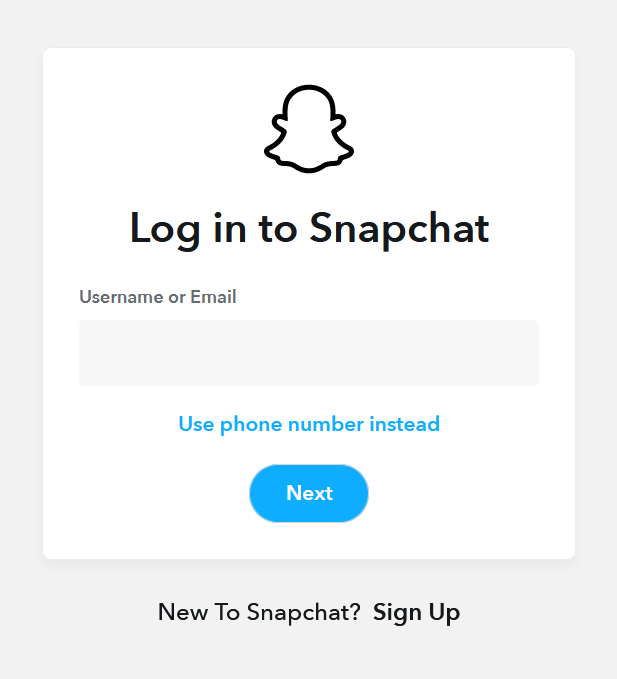
- La fenêtre « Supprimer le compte » s’ouvre. Confirmez la suppression de votre compte en saisissant à nouveau vos identifiants, puis cliquez sur « Continuer ».
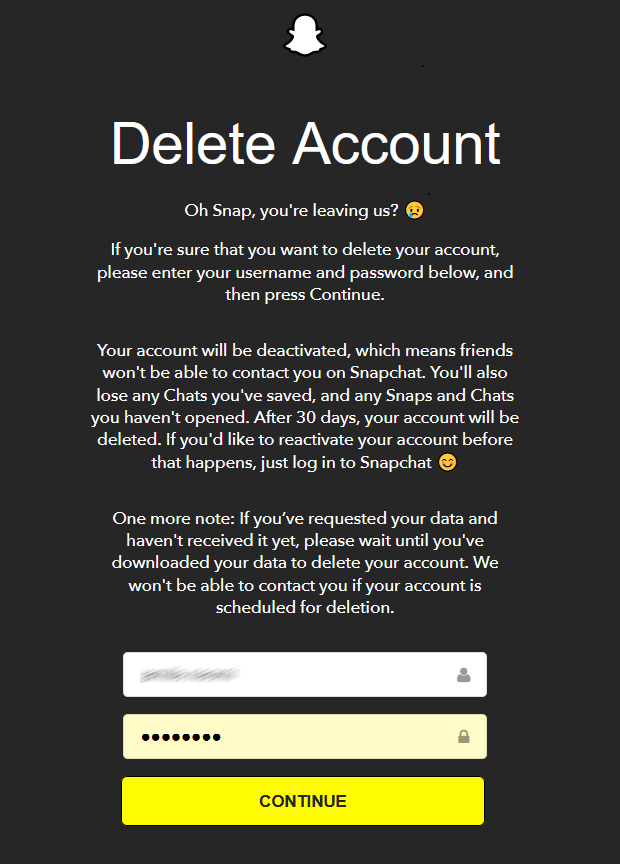
- Un message vous indique que votre compte a été désactivé avec succès et que vous recevrez prochainement un email de confirmation à ce sujet. Vous recevrez également un message vous informant que votre compte sera supprimé dans les 30 jours suivant la désactivation.
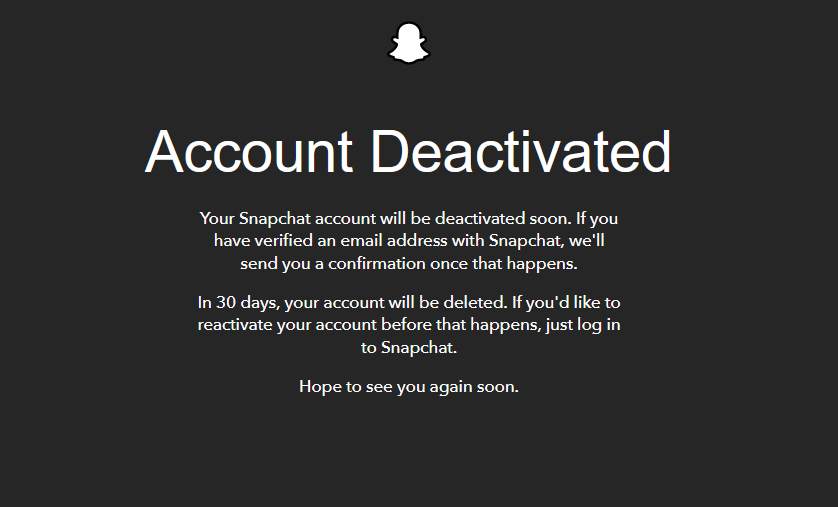
- Adresse email à votre nom
- Fonctions d'IA pour rédiger des emails parfaits (en option)
- Messagerie sécurisée avec protection anti-spam
Supprimer un compte Snapchat : sur iPhone
Pour les utilisateurs d’iPhone, la suppression d’un compte Snapchat fonctionne de la même manière que sur un téléphone Android ou un ordinateur. La seule différence réside dans le fait qu’il n’est pas nécessaire d’ouvrir manuellement le site Web accounts.snapchat.com dans le navigateur. En effet, il est possible d’y accéder directement via l’application. Pour ce faire, procédez comme suit :
- Dans votre profil, appuyez sur le symbole en forme de roue dentée pour accéder aux paramètres de l’application.
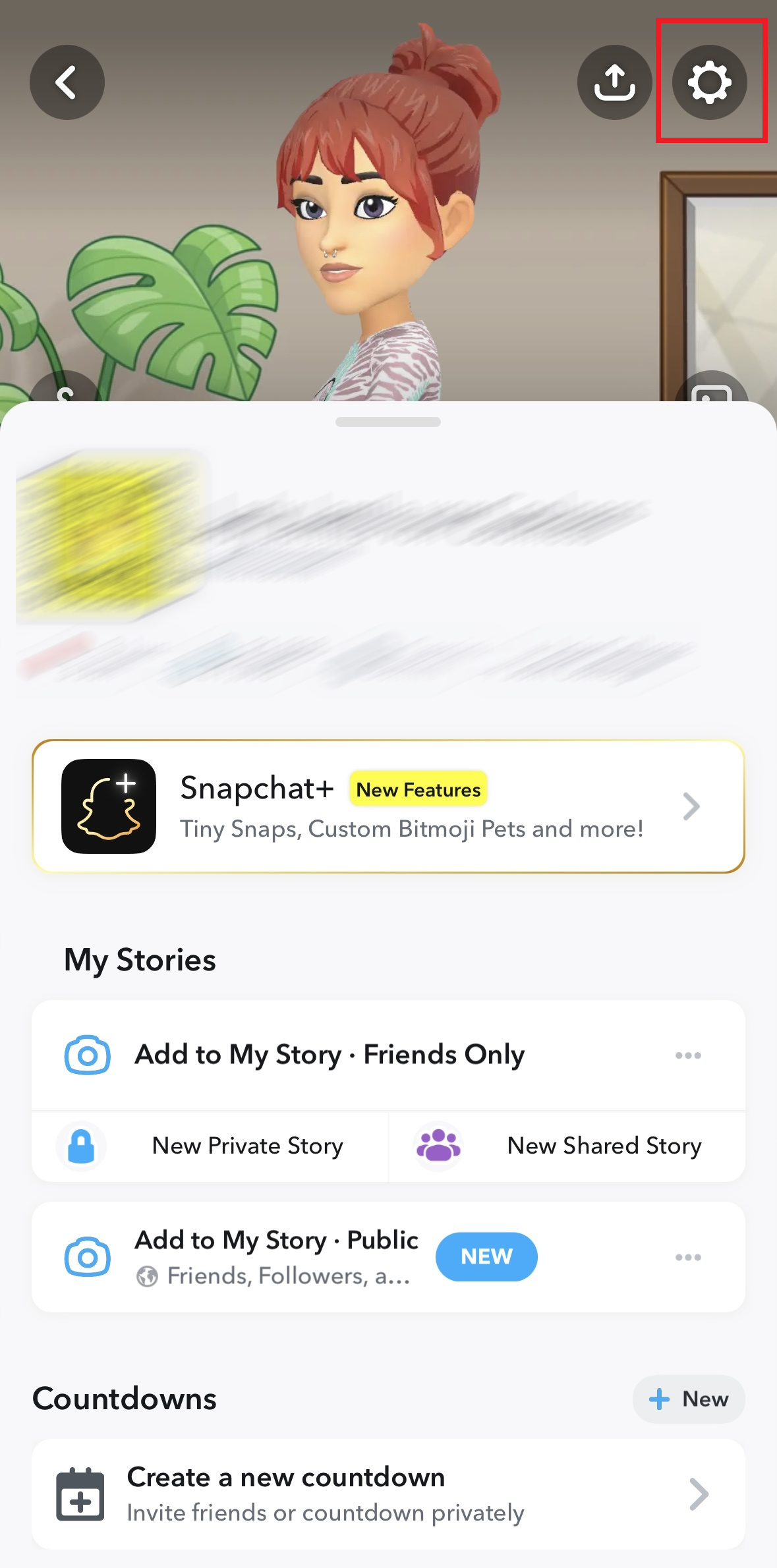
- Faites défiler la page vers le bas jusqu’à « Actions sur le compte » et appuyez sur « Supprimer le compte ».
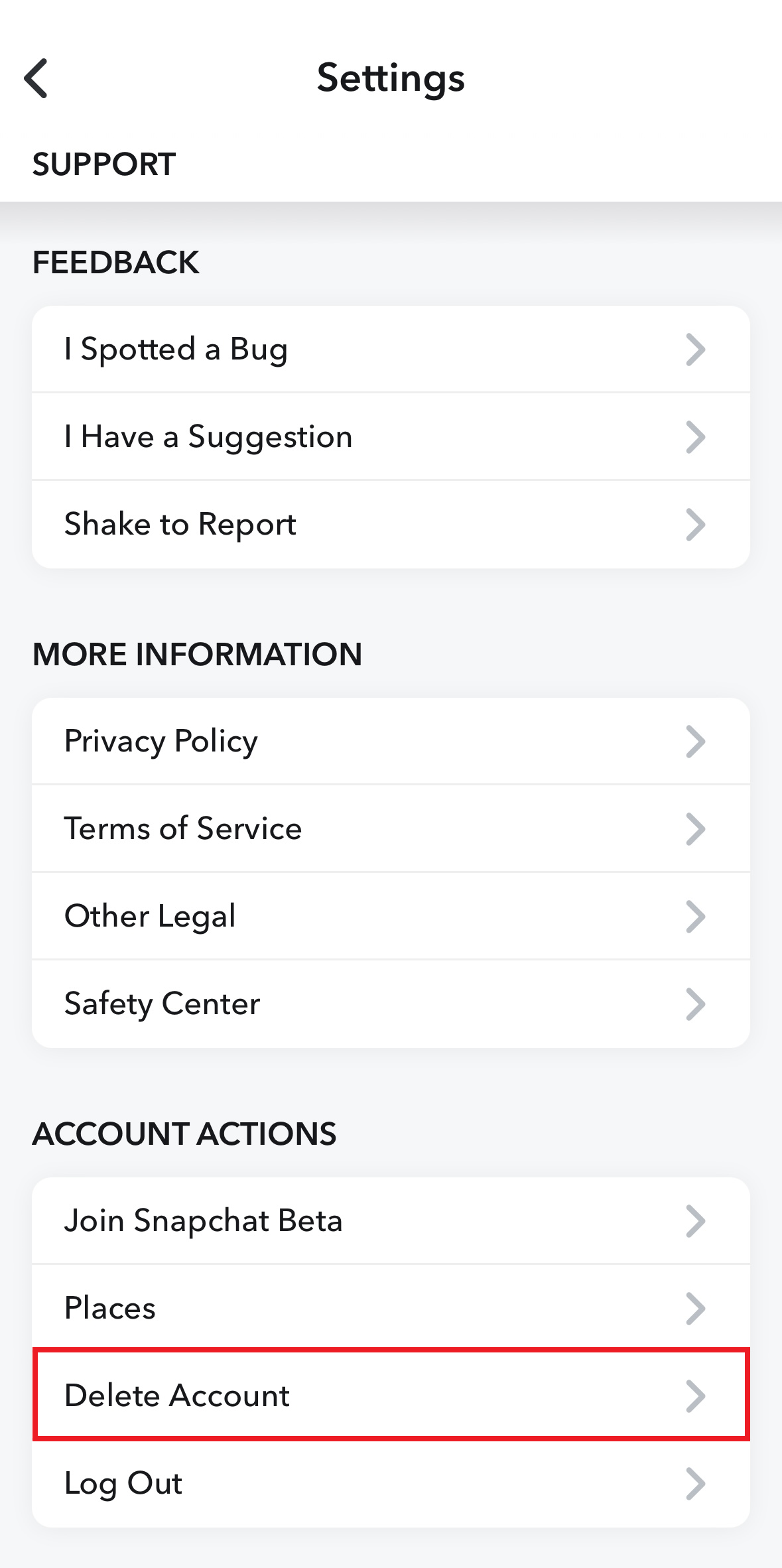
- La page Web « Supprimer le compte » s’ouvre alors automatiquement dans le navigateur de votre smartphone. Vous pouvez alors procéder comme décrit précédemment.
Si vous ne vous connectez pas à votre compte pendant 30 jours, celui-ci sera définitivement supprimé. Cela signifie que tous vos contacts ainsi que les Snaps que vous aviez éventuellement enregistrés dans les archives de l’application seront détruits de manière irréversible. De plus, votre nom Snapchat sera à nouveau disponible, ce qui permettra à d’autres utilisateurs de créer un compte sous votre ancien nom d’utilisateur.
Effacer mon compte Snapchat : comment sauvegarder mes Snaps ?
La clef du succès de Snapchat est basée sur le fait que les photos, vidéos et histoires envoyées ne sont visibles par le destinataire que pendant une courte période et sont ensuite complètement supprimées. Cela offre plus de sécurité pour votre propre vie privée et permet diverses libertés et utilisations créatives.
Depuis 2016, cependant, l’application dispose d’une fonction appelée « Souvenirs » (généralement désigné par le terme anglais « Memories »), qui permet de stocker des Snaps et des Stories que vous avez créés vous-même dans une archive interne à l’application et de les gérer depuis cet espace. Avec l’option « My Eyes Only », il est également possible de les protéger avec un code PIN. Vous pouvez aussi configurer la fonction de rappel pour que vos photos et vidéos soient stockées dans votre galerie photo interne sur votre smartphone. Ceci fonctionne comme suit :
- Cliquez sur votre profil Snapchat dans l’application et ensuite sur le symbole de la roue dentée qui se trouve dans le coin supérieur droit afin d’accéder aux paramètres.
- Faites défiler le sous-menu « Mon Compte » et cliquez sur « Souvenirs ».
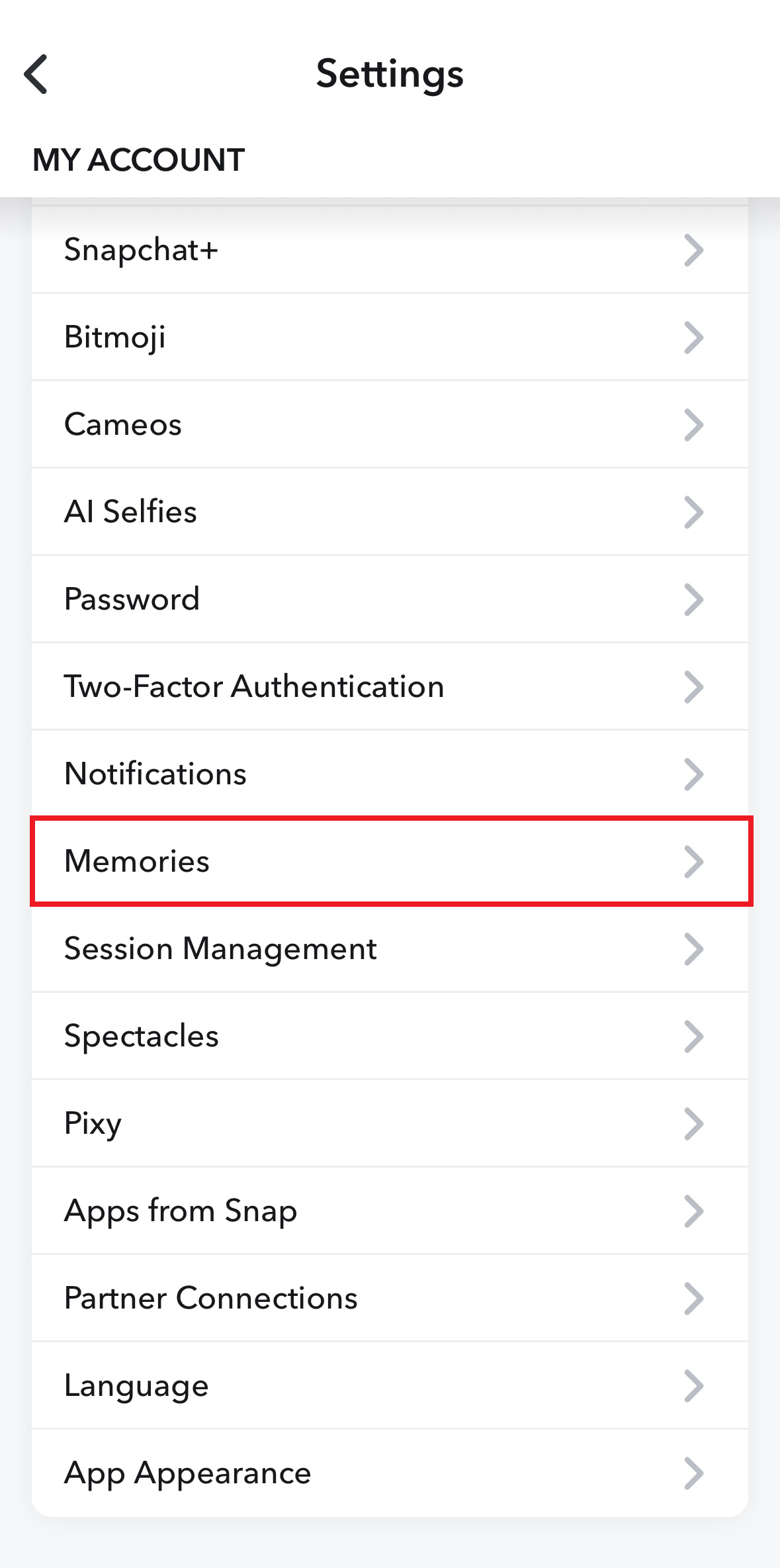
- Sous « Enregistrer les destinations », cliquez sur « Bouton enregistrer ».
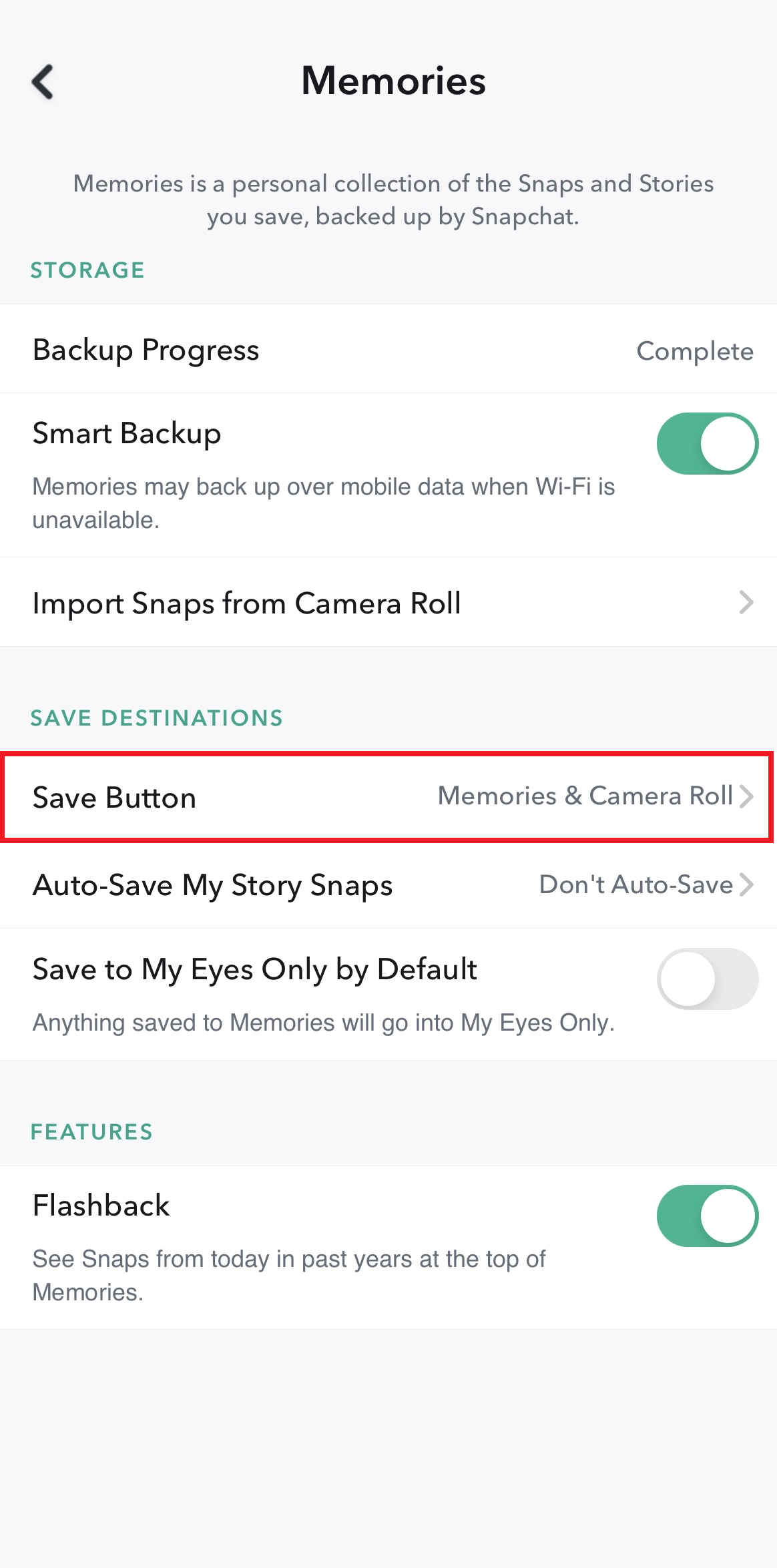
- Vous pouvez maintenant choisir entre les options de stockage « Souvenirs », « Souvenirs et appareil » ou « Appareil ».
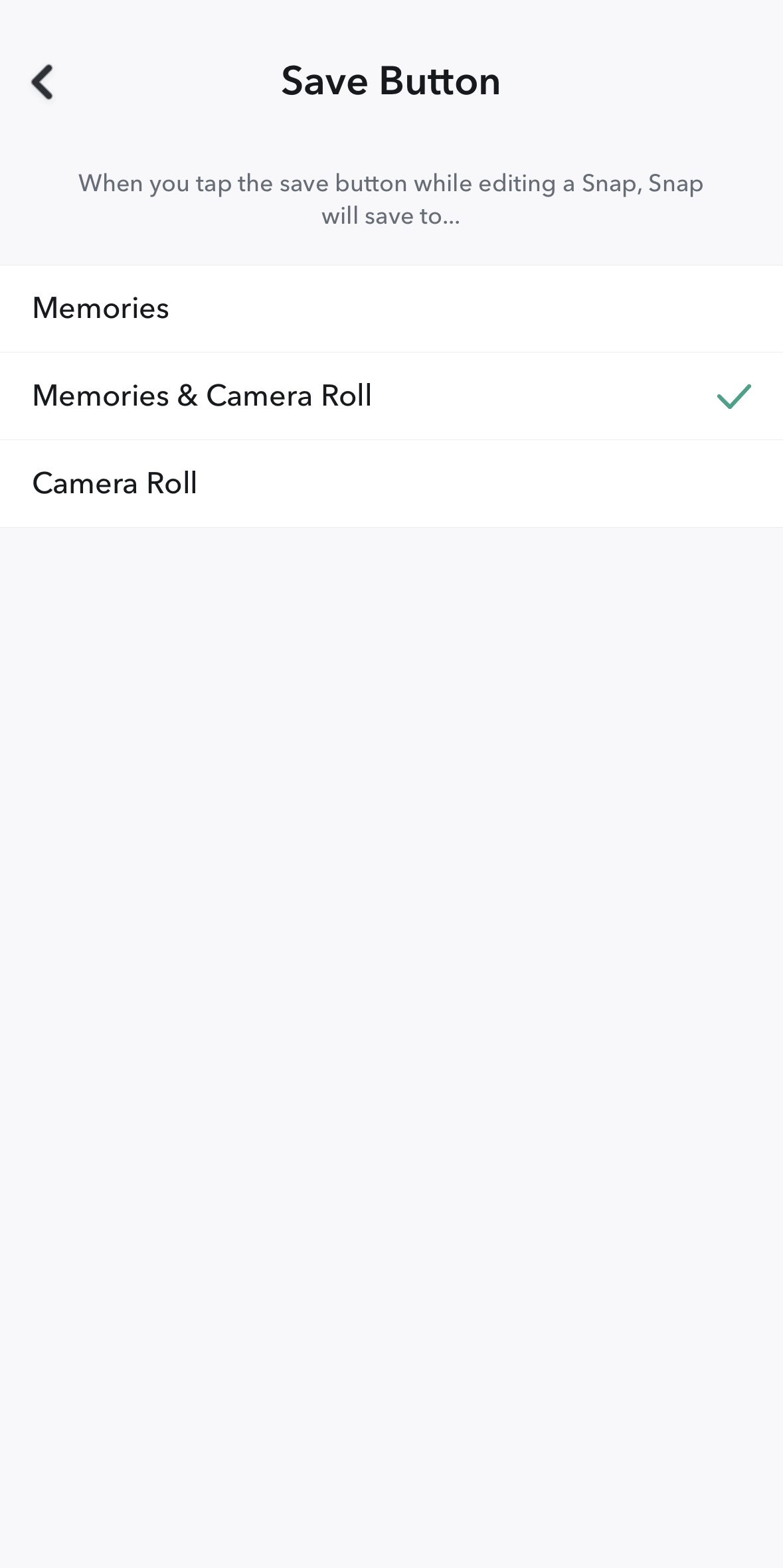
Bien qu’il soit possible de sauvegarder vos propres Snaps avant de supprimer votre compte Snapchat, une telle fonction n’existe pas pour les Snaps des autres. Vous pouvez cependant faire une capture d’écran, mais votre contact en sera alors directement informé !
- 1 certificat SSL Wildcard par contrat
- Fonction incluse Domain Connect pour une configuration DNS simplifiée

